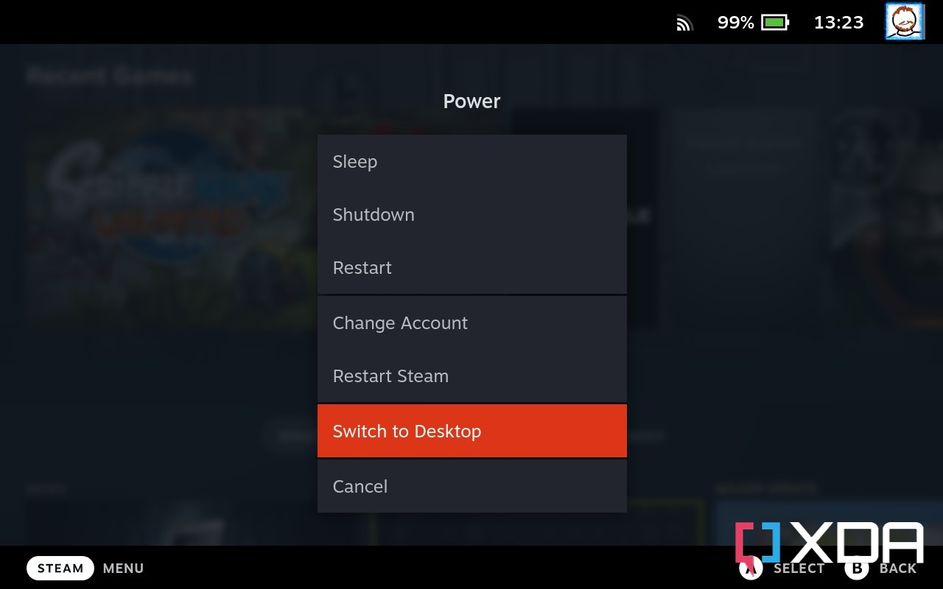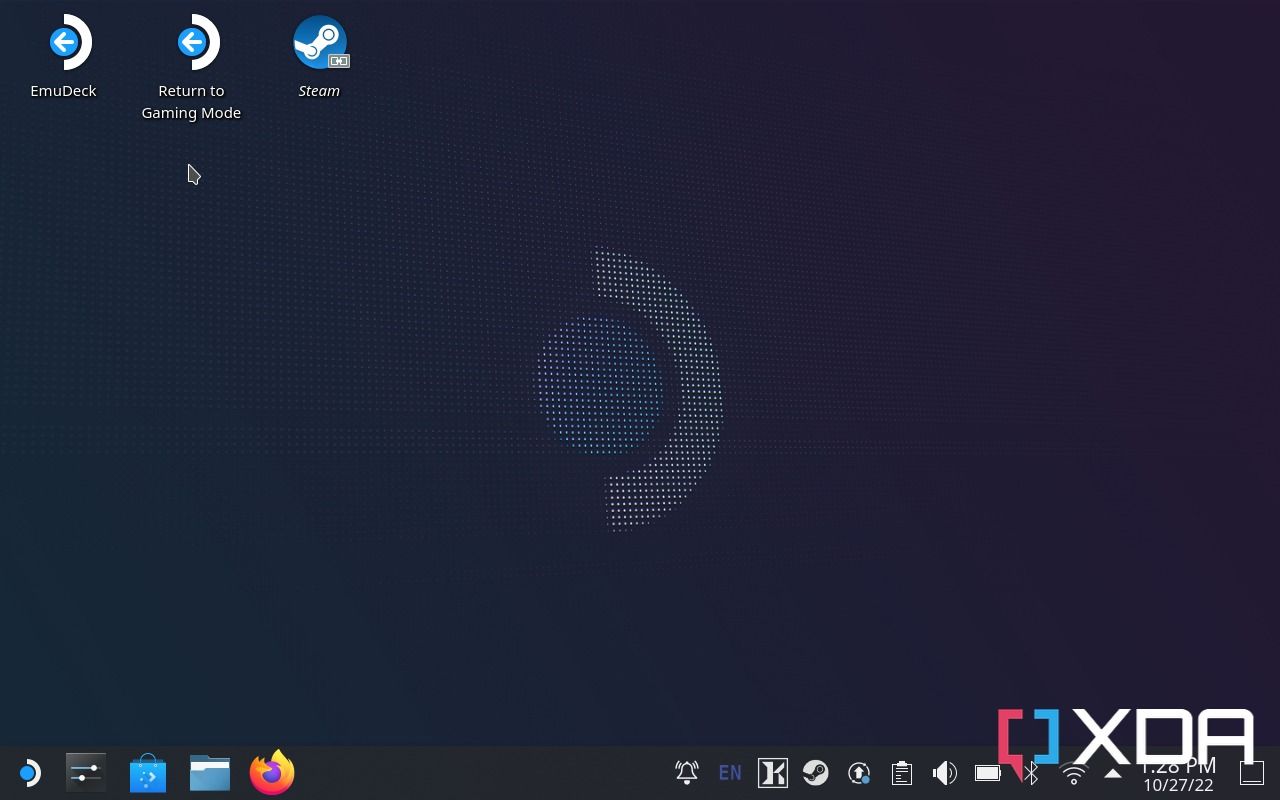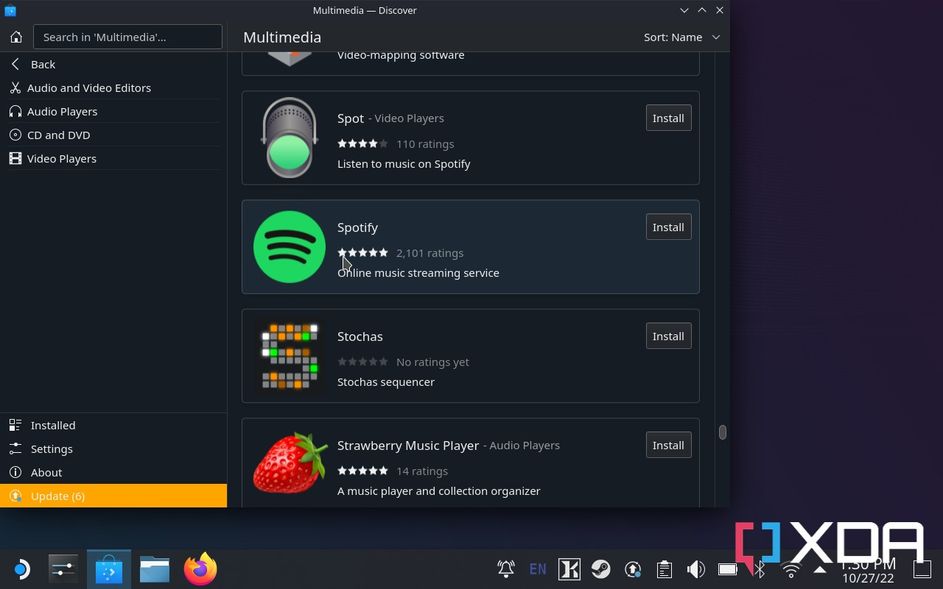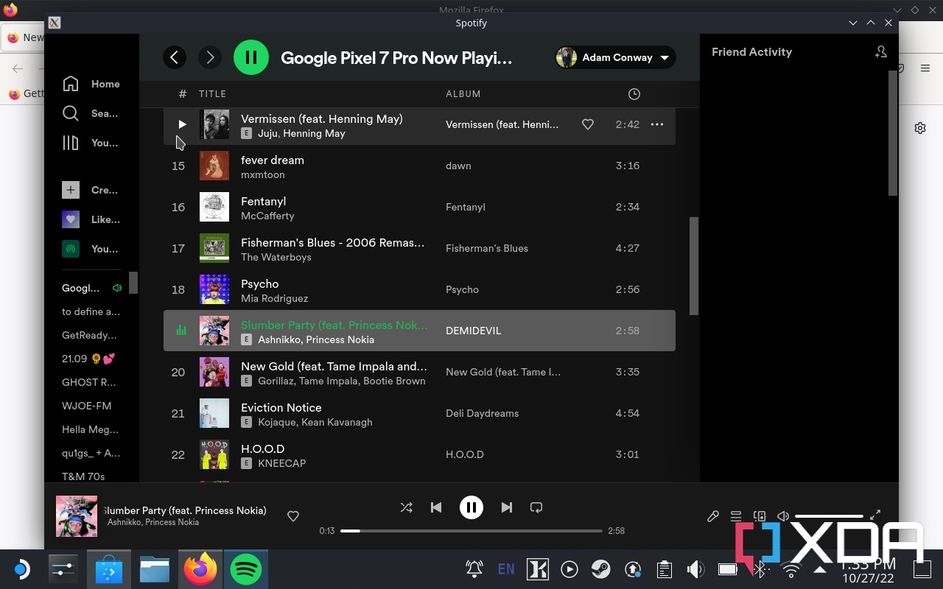如果您有 Steam 甲板或正在寻找一个,那么您可能已经熟悉它是如何不像手持控制台而更像是一台小型计算机。它运行基于 Arch Linux 的 SteamOS,Valve 没有锁定用户的访问权限您拥有完全的权限,可以在软件前端做任何您想做的事情,如果您愿意,没有什么能阻止您甚至在上面安装 Windows。但是,也许您想在玩游戏时听音乐。值得庆幸的是,在 Steam 平台上安装 Spotify 很容易。
请注意,如果您使用其他服务登录 Spotify(例如 Facebook 或 Google),您需要在桌面上登录您的 Spotify 帐户并更改您帐户的密码。然后,您可以使用您的登录凭据通过 Spotify 登录,而不是使用社交媒体。这不会破坏社交媒体的登录;它只允许您使用 Steam 平台上的正常 Spotify 流程登录。
Steam 平台上的 Spotify:您需要什么
互联网连接:首先要使用 Spotify,您需要互联网连接。但是,要下载并安装它,您也需要一个。
Spotify 帐户:本教程适用于免费的 Spotify,但您会有广告。
(可选)键盘:这不是绝对必要的,但如果您有一个有线或蓝牙键盘可与 Steam 平台一起使用,以便在需要时登录和键入命令,它会变得更加容易。您可以通过按住 Steam 键和 X 来访问屏幕键盘,但准备好键盘更容易。
第 1 步:切换到桌面模式
在 Steam 平台上安装 Spotify 需要做的第一件事就是切换到桌面模式。您可以通过两种方法做到这一点:
- 按下 Steam 按钮并向下滚动至电源,然后选择切换到桌面模式。
- 按住电源按钮并选择切换到桌面模式。
进入桌面模式后,它应该如下图所示。
第 2 步:启动 Discover 并搜索 Spotify
发现位于左下角,看起来像是有一个购物袋作为图标。它应该已经在您的任务栏中了。如果不是,请执行以下操作:
- 转到左下角的应用程序菜单
- 转到标有System的文件夹并选择Discover。
- 在左上角搜索Spotify ,或转到多媒体选项卡并向下滚动。
第 3 步:登录 Spotify
在这里,您现在可以登录 Spotify 并进行设置。如前所述,如果您的 Spotify 帐户与社交媒体帐户相关联,则您需要在帐户设置中更改密码。测试以确保音乐播放正常,然后继续。
第 4 步:将 Spotify 添加到您的 Steam 库

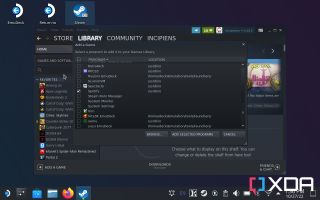
要在正常游戏模式下使用 Spotify,您需要将其添加到您的 Steam 库中。Steam Deck 允许您在游戏模式下同时运行多个应用程序,这就是我们在游戏时能够听音乐的方式。请执行下列操作:
- 在桌面模式下打开Steam 应用程序
- 选择顶部的游戏,然后选择将非 Steam 游戏添加到我的库。
- 向下滚动并选择Spotify。
- 您现在可以在桌面上选择返回游戏模式。
第 5 步:在游戏模式下启动 Spotify
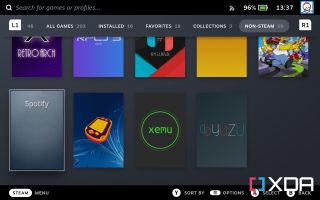
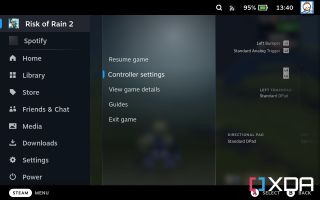
为确保一切正常,请在游戏模式中转到您的 Steam 库,转到非 Steam 选项卡并选择Spotify。如果它有效,它应该作为一个全屏应用程序启动,您可以用它来听音乐。然后,您可以通过返回游戏库并选择另一个游戏来让 Spotify 继续运行。
Steam 平台上的 Spotify 运行良好
虽然将 Spotify 作为 Steam 平台上的实际游戏可能看起来很奇怪,但它是您在玩游戏时听音乐的最佳方式。您可以使用 Steam 按钮在它和您正在玩的任何游戏之间快速切换,并且它可以毫无问题地运行。